Napraw: Nieprzypięte aplikacje ciągle się pojawiają w systemie Windows 11

Jeśli nieprzypięte aplikacje i programy ciągle pojawiają się na pasku zadań, możesz edytować plik Layout XML i usunąć niestandardowe linie.
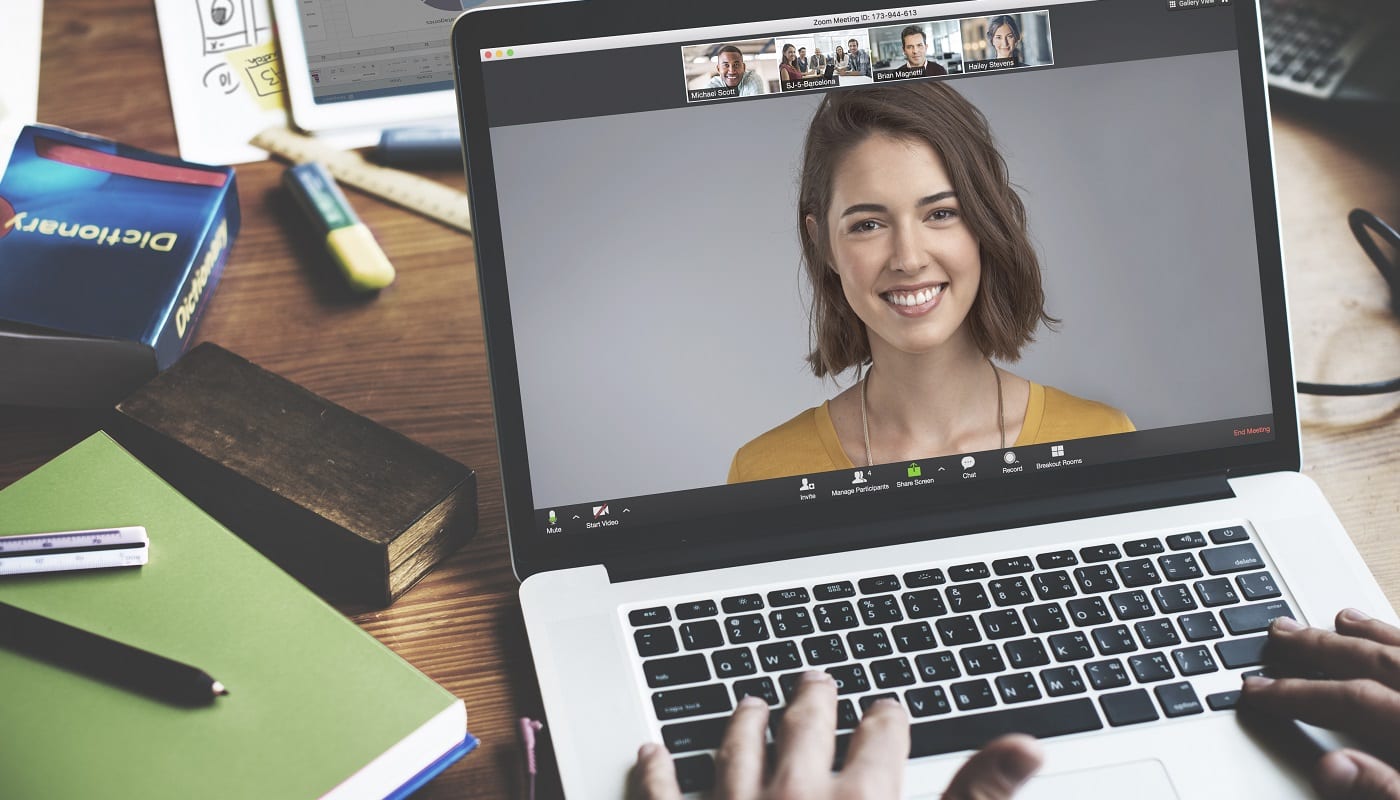
Jeśli zauważysz, że Twój komputer ma problemy z wydajnością, gdy jesteś podłączony do wywołania Zoom, możliwe, że jest to spowodowane przez samo wywołanie Zoom. Konieczność pobierania i przetwarzania wielu kanałów wideo przy jednoczesnym przetwarzaniu i przesyłaniu własnego kanału z kamery internetowej może wymagać rozsądnej ilości mocy obliczeniowej, szczególnie w przypadku starszych lub budżetowych komputerów.
Zoom zawiera w swoich ustawieniach szereg statystyk wydajności, które możesz przejrzeć, aby zobaczyć, jak dobrze działa twój system i potencjalnie zidentyfikować, dlaczego napotykasz pewne problemy. Aby uzyskać dostęp do tych statystyk, musisz otworzyć ustawienia Zoom. Aby to zrobić, kliknij ikonę użytkownika w prawym górnym rogu, a następnie kliknij „Ustawienia”.
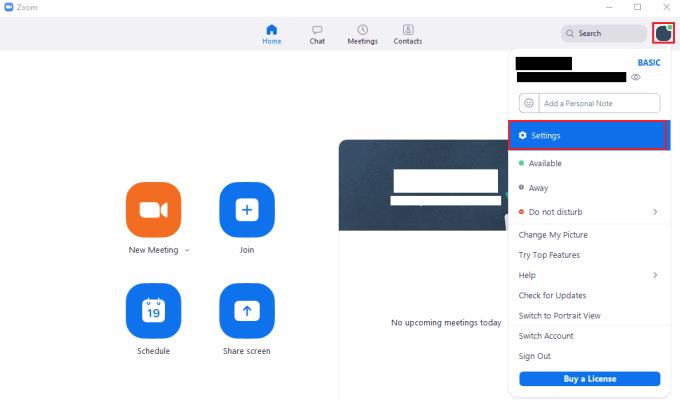
Aby uzyskać dostęp do ustawień Zoom, kliknij ikonę użytkownika, a następnie „Ustawienia” w menu rozwijanym.
W ustawieniach przejdź do zakładki „Statystyki”. Podkarta "Ogólne" pokazuje cztery skale u góry pokazujące użycie procesora i pamięci RAM. Skala procesora "Zoom" pokazuje, ile mocy obliczeniowej procesora wykorzystuje Zoom, podczas gdy skala "Ogólna" procesora pokazuje ogólne zużycie procesora. Skale „Pamięć” pokazują te same statystyki, z wyjątkiem użycia pamięci RAM.
Poniżej znajdują się statystyki i informacje dotyczące połączeń. „Przepustowość” pokazuje odpowiednio ilość przesyłanych i pobieranych danych. „Typ sieci” pokazuje, czy urządzenie korzysta z połączenia przewodowego, czy bezprzewodowego. „Proxy” pokazuje adres serwera proxy sieci, jeśli go używasz. „Typ połączenia” pokazuje, w jaki sposób łączysz się z siecią Zoom. „Centrum danych” pokazuje, z którym centrum danych Zoom jesteś połączony. „Mój algorytm szyfrowania” pokazuje algorytm szyfrowania używany do szyfrowania połączenia danych. „Wersja” pokazuje wersję oprogramowania zainstalowanego klienta Zoom.
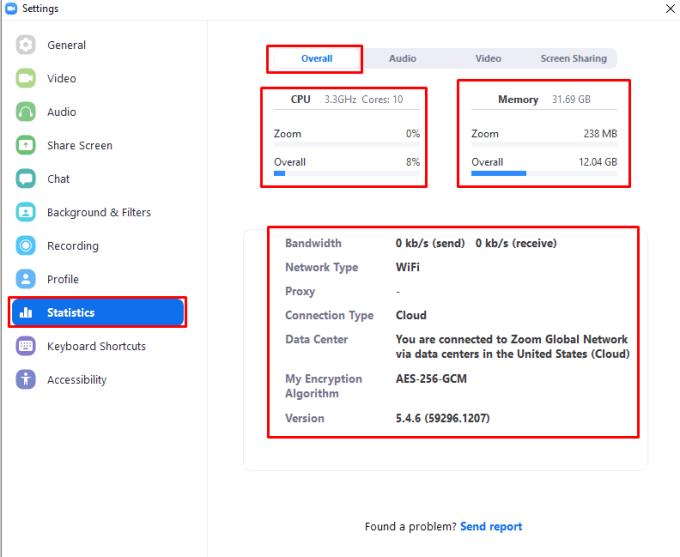
Strona statystyk „Ogólne” zawiera niektóre statystyki wydajności i szczegóły połączenia.
Karty podrzędne „Audio”, „Wideo” i „Udostępnianie ekranu” zawierają w większości te same statystyki, które obejmują dane dla odpowiednich typów transmisji. „Częstotliwość” dotyczy tylko karty podrzędnej audio i wyświetla używaną częstotliwość próbkowania dźwięku, przy czym wyższe wartości oznaczają lepszą jakość dźwięku. „Opóźnienie” jest miarą opóźnienia między wysyłaniem i odbieraniem pakietu danych, mniejsze liczby są lepsze i oznaczają krótsze opóźnienie. „Jitter” jest miarą zmienności opóźnienia, mniejsze liczby są lepsze.
„Średnia utrata pakietów (maks.)” wskazuje ilość danych, które nie docierają do celu, mniejsze liczby są lepsze. „Rozdzielczość”, która dotyczy tylko zakładek podrzędnych wideo i udostępniania ekranu, wskazuje rozdzielczość przesyłanego i pobieranego wideo, wyższa jest lepsza. „Klatki na sekundę” odnosi się do liczby klatek wideo lub udostępniania ekranu, które są przesyłane i pobierane na sekundę, przy czym wyższa liczba jest lepsza.
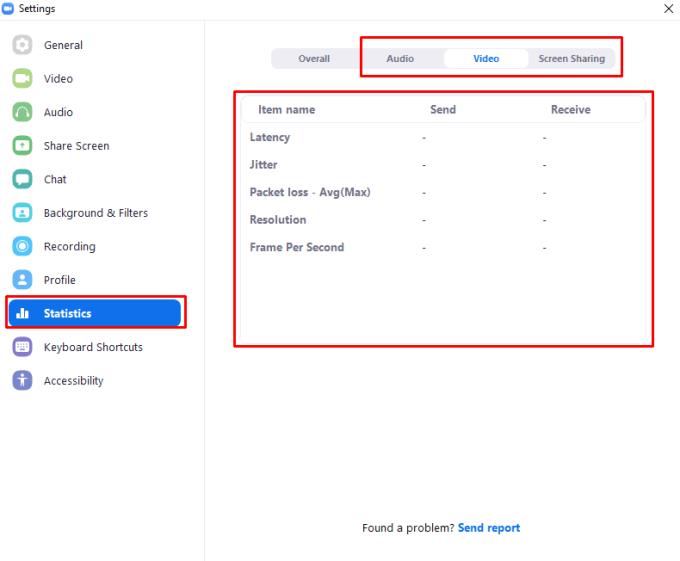
Strony statystyk „Audio”, „Video” i „Screen Sharing” udostępniają statystyki sieciowe dla różnych kanałów danych.
Jeśli nieprzypięte aplikacje i programy ciągle pojawiają się na pasku zadań, możesz edytować plik Layout XML i usunąć niestandardowe linie.
Usuń zapisane informacje z funkcji Autofill w Firefoxie, postępując zgodnie z tymi szybkim i prostymi krokami dla urządzeń z systemem Windows i Android.
W tym samouczku pokażemy, jak wykonać miękki lub twardy reset na urządzeniu Apple iPod Shuffle.
Na Google Play jest wiele świetnych aplikacji, w które warto się zaangażować subskrypcyjnie. Po pewnym czasie lista subskrypcji rośnie i trzeba nimi zarządzać.
Szukając odpowiedniej karty do płatności, można się mocno zdenerwować. W ostatnich latach różne firmy opracowały i wprowadziły rozwiązania płatności zbliżeniowych.
Usunięcie historii pobierania na urządzeniu z Androidem pomoże zwiększyć przestrzeń dyskową i poprawić porządek. Oto kroki, które należy podjąć.
Ten przewodnik pokaże Ci, jak usunąć zdjęcia i filmy z Facebooka za pomocą komputera, urządzenia z systemem Android lub iOS.
Spędziliśmy trochę czasu z Galaxy Tab S9 Ultra, który idealnie nadaje się do połączenia z komputerem z systemem Windows lub Galaxy S23.
Wycisz wiadomości tekstowe w grupie w Androidzie 11, aby kontrolować powiadomienia dla aplikacji Wiadomości, WhatsApp i Telegram.
Wyczyść historię URL paska adresu w Firefox i zachowaj sesje prywatne, postępując zgodnie z tymi szybkim i łatwymi krokami.







